
Telegram est une application de messagerie populaire qui offre des fonctionnalités avancées pour des conversations sécurisées. Elle est disponible sur différentes plates-formes et permet de stocker et de partager facilement des fichiers multimédias tels que des films. En outre, il est possible de regarder ces films sur votre téléphone ou de les diffuser sur un écran plus grand, comme votre téléviseur. Si vous souhaitez découvrir les meilleures méthodes pour regarder Telegram sur TV, continuez à lire.
Comment regarder Telegram sur TV
- Regarder les vidéos Telegram sur TV sans téléchargement
- Chromecast
- Mettre Telegram sur Samsung TV avec l’application SmartThings
Caster Telegram sur TV avec ApowerMirror

ApowerMirror est le meilleur choix pour utiliser Telegram sur Android TV sans fil ni dongle. En plus de caster l’écran de votre téléphone, il offre des fonctionnalités supplémentaires telles que la capture d’écran, l’enregistrement vidéo et les annotations. Vous pouvez ainsi regarder des films depuis votre compte Telegram sur votre téléphone et les diffuser sur votre téléviseur. Suivez les étapes ci-dessous pour essayer cet outil pratique.
- Téléchargez l’application sur votre téléphone et Android TV.
- Lancez l’application, appuyez sur l’icône Astérisque et saisissez le code PIN affiché sur votre Android TV.
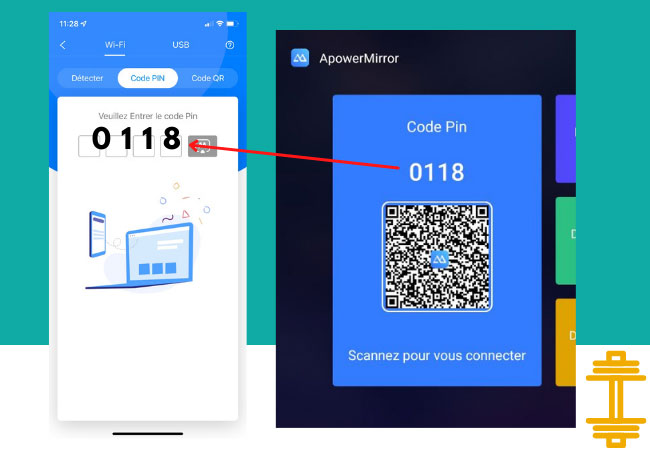
- La mise en miroir commencera.
Diffusion avec Chromecast

Un autre meilleur moyen de caster Telegram sur TV est un dongle Chromecast. Il s’agit d’un appareil qui se branche sur n’importe quelle télévision dotée d’un port HDMI pour en faire un téléviseur de type Smart afin que vous puissiez parcourir, diffuser et afficher le contenu de votre téléphone sur votre téléviseur. Il est très facile et simple à utiliser. Vous pouvez connecter votre iPhone, Android, Windows et Mac à votre TV. Voici les étapes pour démarrer le processus de mise en miroir.
- Utilisez le dongle Chromecast et branchez-le sur votre Android TV.
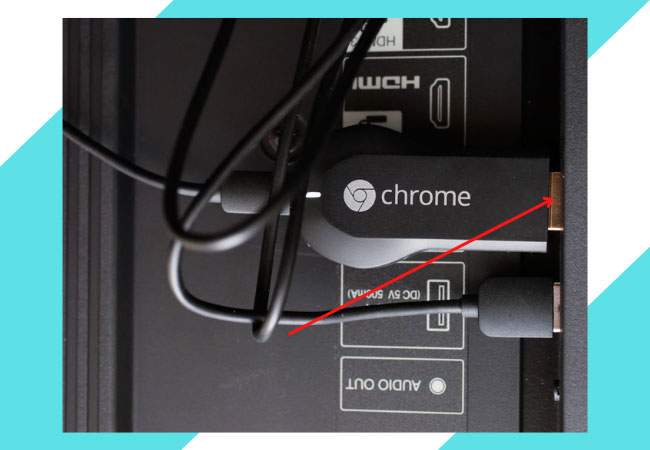
- Réglez votre source TV sur l’emplacement HDMI du dongle Chromecast.
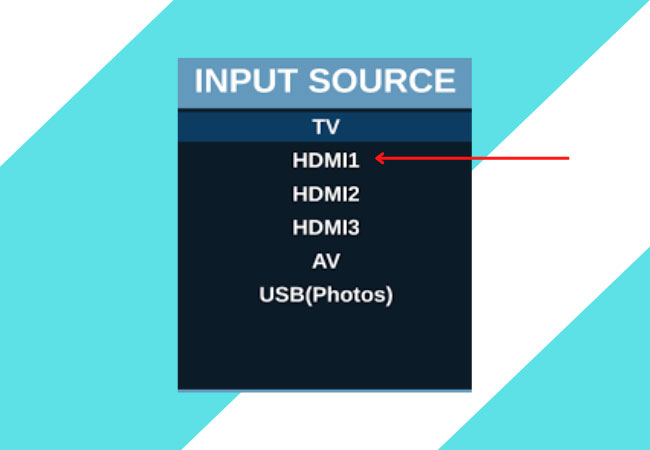
- Sur votre téléphone, téléchargez Google Home et configurez votre appareil en suivant les instructions de l’application Google Home.
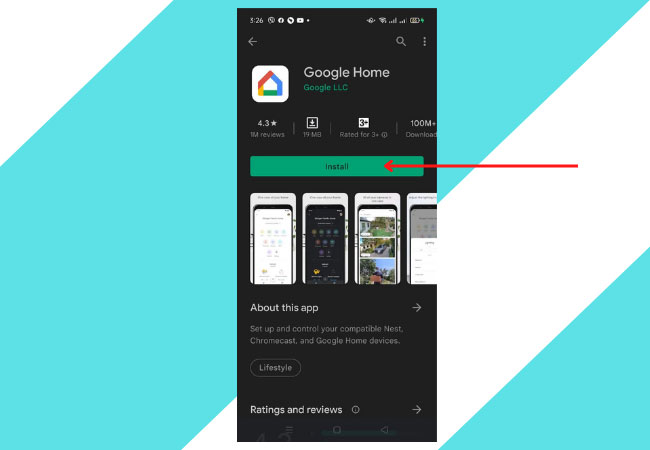
- Lancez Telegram, affichez la barre de notification et appuyez sur l’icône Caster l’écran.
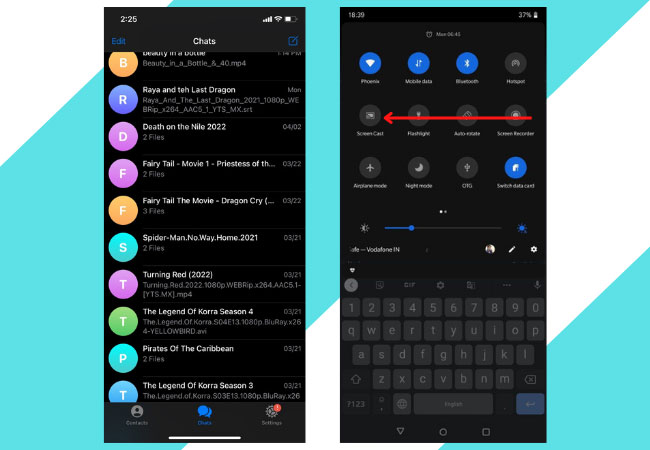
- Choisissez le nom de votre appareil Chromecast à connecter.
Mettre en miroir Telegram sur Samsung Smart TV

La dernière méthode et application qui peut vous aider à mettre Telegram sur Samsung smart TV consiste à utiliser l’application SmartThing. Il s’agit d’un contrôleur universel dans lequel vous pouvez utiliser votre appareil Android et iPhone pour contrôler les appareils compatibles. Vous pouvez connecter et contrôler plusieurs appareils tels que votre TV à la maison. Commencez à regarder des videos Telegram sur TV à l’aide de l’application SmartThing à l’aide des procédures suivantes ci-dessous.
- Accédez à la boutique Google Play de votre téléphone et téléchargez l’application SmartThings.
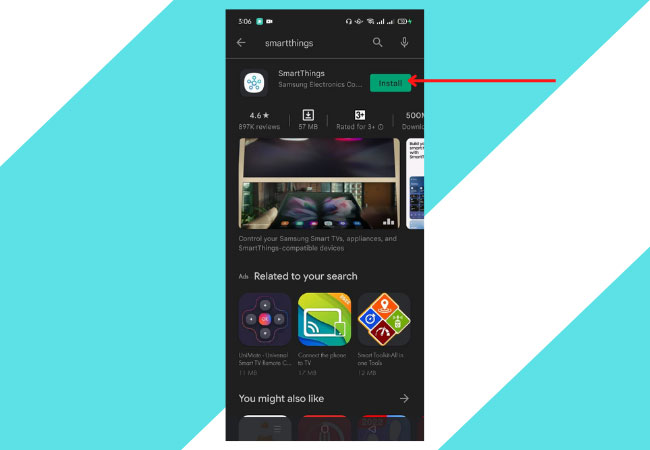
- Lancez-le et cliquez sur Ajouter à l’appareil et choisissez votre Smart TV dans la liste.
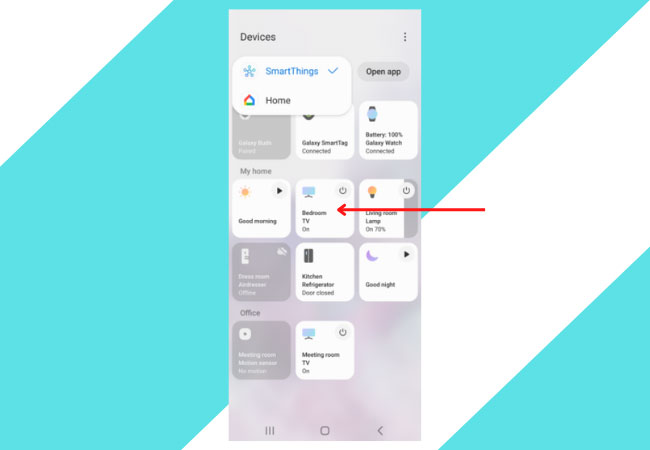
- Saisissez le code PIN affiché sur votre télév pour jumeler les deux appareils.
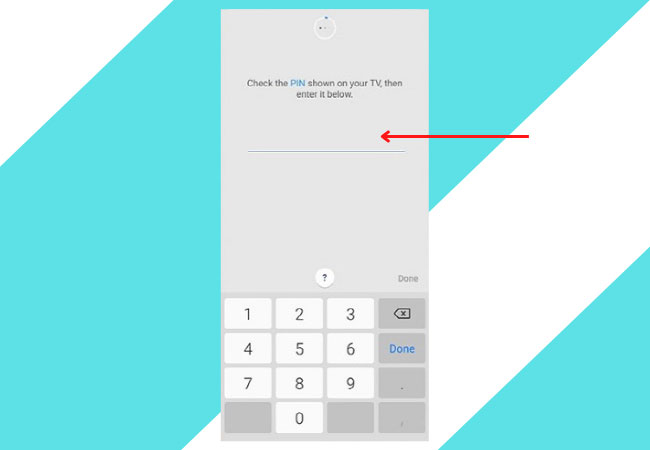
- Vous pouvez maintenant lire du contenu sur votre Telegram sur votre télé.
Conclusion
Les outils mentionnés sont parmi les meilleures options pour regarder Telegram sur TV en utilisant la fonction de mise en miroir d’écran. Pour trouver l’outil le plus adapté à vos besoins, vous pouvez essayer les trois propositions. Toutefois, si vous recherchez des fonctionnalités supplémentaires en plus de la mise en miroir d’écran, ApowerMirror est la meilleure option pour vous.
 LetsView
LetsView 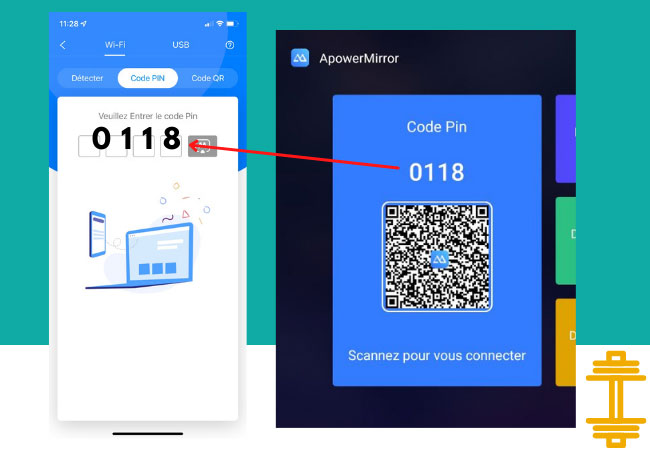
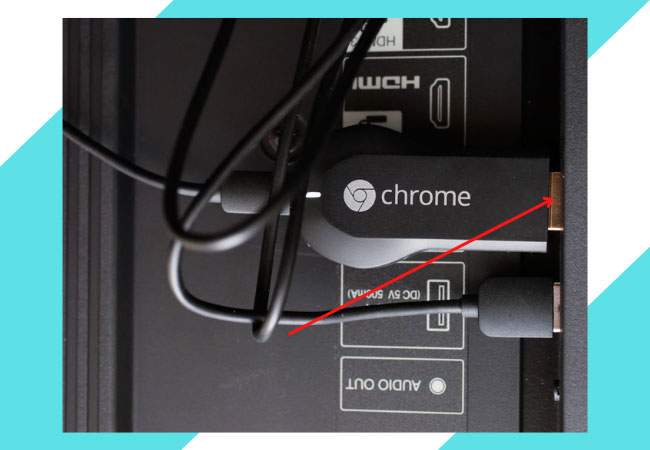
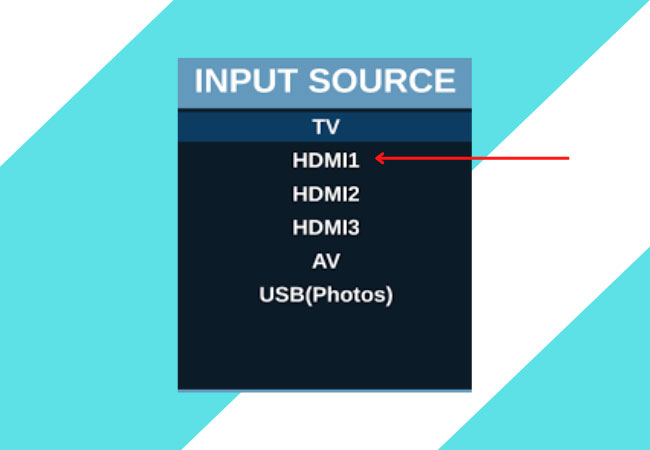
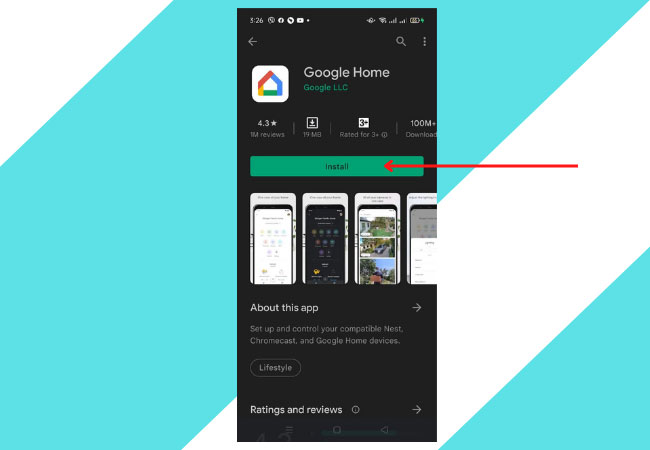
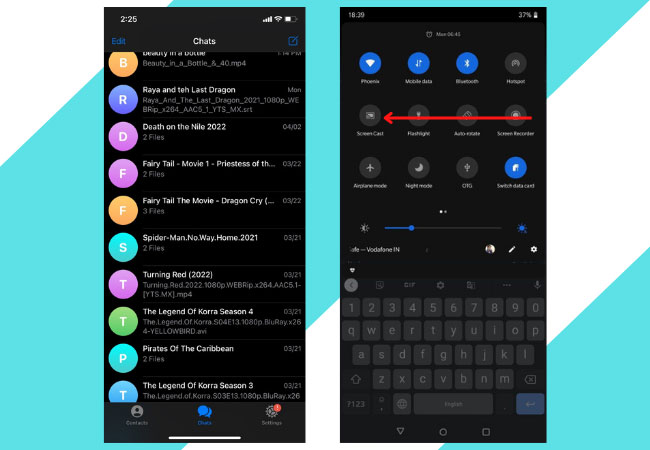
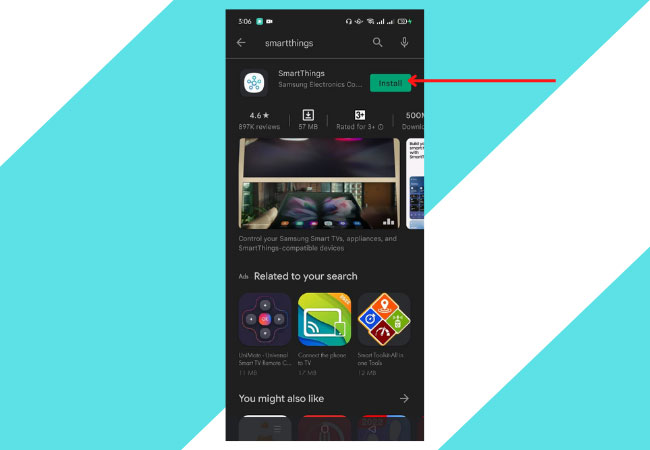
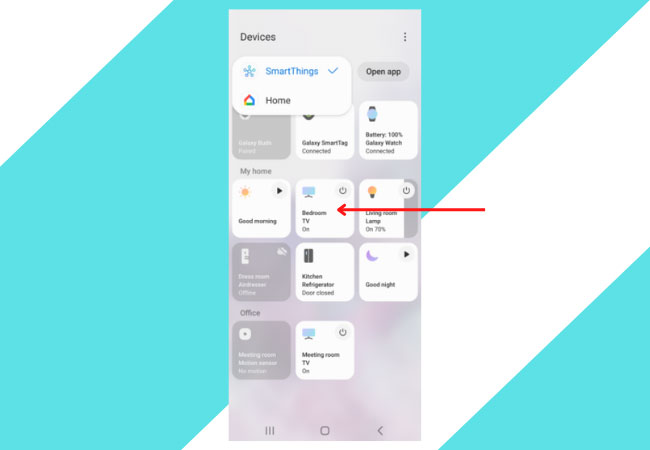
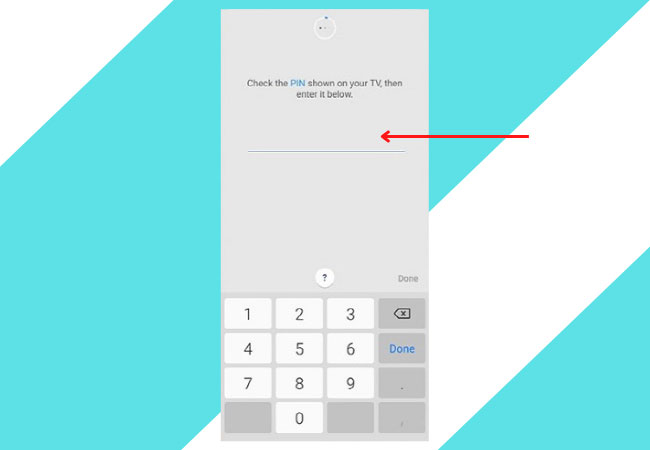










Laissez un commentaire